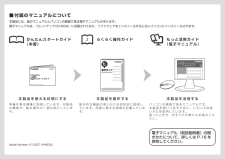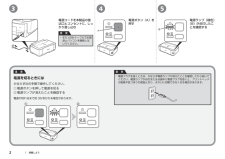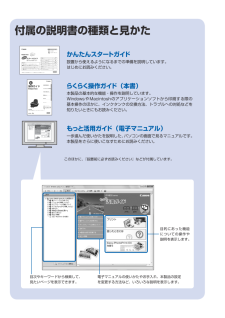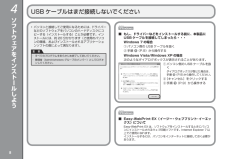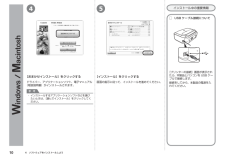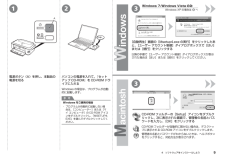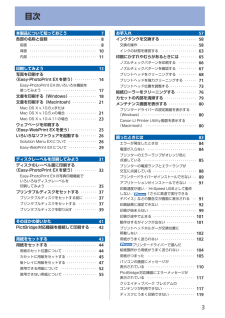Q&A
取扱説明書・マニュアル (文書検索対応分のみ)
"パソコン"3 件の検索結果
"パソコン"400 - 410 件目を表示
全般
質問者が納得ip4830は修理に出しても修理をするのではなく同等品の代替え機を渡されるほどの機種で、所謂使い捨て同然の作りです。またインクも純正インクを使わなければ今回のようなトラブルになるよう、強硬なガードがかけられている機種でもあります。従ってインクは高いが純正インクを使わなければ、今回のようなトラブルが出て当然の結果にほかなりません。
純正インクに交換して回復すればそれに越したことはありませんが、回復できるする保証もないことを知り置き下さい。
4615日前view777
全般
質問者が納得> iP4830を使ってアルバムの写真を取り込み
スキャナの機能が無いから無理と思いますが・・・。
> インターネットを使わず
ピクチャービューワーみたいなのでも可能かも知れませんが、
写真の専用ソフトもあります。
↓参考に(Paintで)
http://www.itmedia.co.jp/help/tips/windows/w0684.html
↓キャノンの添付ソフト
http://cweb.canon.jp/pixus/software/index.html
(Easy-PhotoPrin...
5084日前view99
全般
質問者が納得プリンタの修理屋です
できません。
PIXUS iP4830はたんなるプリンタで、画像を取り込む機能はありません。
正面についているUSBポート破デジカメを接続して、デジカメから印刷をするためのものです。
言われるような作業を行うためには、スキャナ、もしくはインクジェット複合機が必要になります。
また、画像データーを読取るためには、パソコンとスキャナ(複合機)がつながっていればOKで、インターネットは関係ありません。
5084日前view94
重 要スタートガイド最初にかならずお読みくださいご使用前にかならず本書をお読みください。いつでも使用できるように大切に保管してください。かんたん守っていただきたい重要事項が書かれています。製品の故障・損傷や誤った操作を防ぐために、かならずお読みください。本書では、Windows 7 operating system を Windows 7、Windows Vista operating system を Windows Vista と記載しています。本書では、Windows 7 Home Premium および Mac OS X v.10.6.xの画面で説明しています。特にお断りがない場合は、Windows 7 の画面を記載しています。••記号について禁止事項です。してはいけない内容を示しています。準備しよう ・・・・・・・・・・・・・・・・・・・・・・・・・・・・・・ P.11使ってみよう ・・・・・・・・・・・・・・・・・・・・・・・・・・・・P.17 パソコンから写真を印刷しよう ・・・・・・・・・・・・・6ソフトウェアをインストールしよう ・・・・・・・・4用紙をセットしよう ・・・・・・・・・・・・...
付属のマニュアルについて ■らくらく操作ガイド もっと活用ガイド(電子マニュアル)準 備 作 業 を順 番に説 明しています。本 製 品の 機 能 や、基 本 操 作 の 一 部も 紹 介しています。基 本 的 な 機 能 の 使 いかたを目的別に説 明しています。用 紙に関する情 報も記 載しています。パソコンの 画 面 で見るマニュアルで す。本 製 品を 使 いこな すために、い ろい ろな使いかたを 説 明しています。 困ったときや、お 手入れの 際にもお 読 みください 。本 製品を使える状 態にする 本 製品を操作する 本 製品を活用するかんたんスタートガイド(本書)電子マニュアル(取扱説明書)の開きかたについて、詳しくは P.16 を参照してください。本製品には、紙のマニュアルとパソコンの画面で見る電子マニュアルがあります。電子マニュアルは、『セットアップ CD-ROM』に収録されており、ソフトウェアをインストールするときにパソコンにインストールされます。Model Number: K10357 (iP4830)
1219 876543 2 1置かないで !注意 !準備しよう上から物が落下しそうな場所には、設置しないでください。 また本製品の上には、物を置かないでください 。 カバーを開いたとき、物が本製品内部に落ちて故障の原因となります。・重 要参 考パソコンと接続するには市販の USB ケーブル(A-B タイプ)が必要です。・下記の付属品がすべてそろっていることを確認する① プリントヘッド② インクタンク(5 個:BK、M、C、PGBK、Y)③ マニュアル一式④ 8cm ディスクアダプター⑤ ディスクトレイ⑥ 電源コード⑦ セットアップ CD-ROM(ドライバー・アプリケーションソフト・電子マニュアル 収録)⑧ マットフォトペーパーMP-101 A4サイズ用紙(自動プリントヘッド位置調整用)⑨ 保証書、そのほかの印刷物本製品内部と外側にあるオレンジ色のテープと保護材をすべて取り除く
124 53AB1 準備しよう電源コードを本製品の差込口とコンセントに、しっかり差し込む電源ボタン(A)を押す電源ランプ(緑色)(B)が点灯したことを確認するまだ USB ケーブルで本製品とパソコンを接続しないでください。・重 要電源プラグを抜くときは、かならず電源ランプが消えたことを確認してから抜いてください。電源ランプが点灯または点滅中に電源プラグを抜くと、プリントヘッドの乾燥や目づまりの原因となり、きれいに印刷できなくなる場合があります。・重 要電源を切るときにはかならず次の手順で操作してください。① 電源ボタンを押して電源を切る② 電源ランプが消えたことを確認する電源が切れるまで約 35 秒かかる場合があります。重 要
137こんなことができますEasy-WebPrint EXEasy-PhotoPrint EXウェブページを思いのままに印刷する写真を印刷する動画を切り出して印刷するレーベルを印刷するカレンダー、シール、名刺も作れるよ!アルバムを印刷するパソコンから 使 印刷 詳しい使いかたを調べる『もっと活用ガイド』ページの端が切れないように印刷プリンターを設定するマイ プリンタほかにもいろんなことができるよ!『もっと活用ガイド』を見てみようSolution Menu EXから起動するニャ自由にレイアウトして印刷色がおかしい、かすれるなぁ・・あれあれ?プリントヘッドのノズル(インクのふき出し口)が目づまりすると、色味がおかしかったり、印刷がかすれることがあります。ノズルチェックパターンでノズルのつまりを確認しよう この写真がこんなことにニャ、ニャンだ !?こんなときには、どうするニャ?ノズルに目づまりはありません。ノズルチェックパターンを印刷印刷したチェックパターンを確認すると、ノズルが目づまりしているかどうかがわかります。チェック!こんなふうになっていたら、ノズルが目づまりしているサイン。今すぐお手入...
付属の説明書の種類と見かたかんたんスタートガイド設置から使えるようになるまでの準備を説明しています。はじめにお読みください。らくらく操作ガイド(本書)本製品の基本的な機能・操作を説明しています。WindowsやMacintoshのアプリケーションソフトから印刷する際の基本操作のほかに、インクタンクの交換方法、トラブルへの対処などを知りたいときにもお読みください。もっと活用ガイド(電子マニュアル)一歩進んだ使いかたを説明した、パソコンの画面で見るマニュアルです。本製品をさらに使いこなすためにお読みください。このほかに、『設置前に必ずお読みください』などが付属しています。電子マニュアルの使いかたやお手入れ、本製品の設定を変更する方法など、いろいろな説明を表示します。目的にあった機能についての操作や説明を表示します。目次やキーワードから検索して、見たいページを表示できます。
4ソフトウェアをインストールしようパソコンと接続してご使用になるためには、ドライバーなどのソフトウェアをパソコンのハードディスクにコピーする(インストールする)ことが必要です。インストールには、約 20 分かかります(ご使用のパソコンの環境、およびインストールされるアプリケーションソフトの数によって異なります)。•USB ケーブルはまだ接続しないでくださいもし、ドライバーなどをインストールする前に、本製品にUSB ケーブルを接続してしまったら・・・■ダイアログボックスが閉じた場合は、手順 (P.9)から操作してください。① パソコン側の USB ケーブルを抜く② [キャンセル]をクリックする③ 手順 (P.9)から操作するEasy-WebPrint EX(イージー・ウェブプリント・イーエックス)について■Easy-WebPrint EX は、ソフトウェアをインストールするときにパソコンにインストールされるウェブ印刷ソフトです。Internet Explorer 7 以上でご使用になれます。 インストールするには、パソコンをインターネットに接続しておく必要があります。Windows 7 の場...
5 404 ソフトウェアをインストールしよう[インストール]をクリックする [おまかせインストール]をクリックするドライバー、アプリケーションソフト、電子マニュアル(取扱説明書)がインストールされます。画面の指示に従って、インストールを進めてください。インストールするアプリケーションソフトなどを選びたいときは、[選んでインストール]をクリックしてください。・参 考インストール中の重要情報[プリンターの接続]画面が表示されたら、本製品とパソコンを USB ケーブルで接続します。接続をしてから、本製品の電源を入れてください。USB ケーブル接続について □
3321A4 ソフトウェアをインストールしよう[自動再生]画面の[Msetup4.exe の実行]をクリックしたあと、[ユーザー アカウント制御]ダイアログボックスで[はい]または[続行]をクリックするCD-ROM フォルダーの[Setup]アイコンをダブルクリックし、次に表示された画面で、管理者の名前とパスワードを入力し、[OK]をクリックするWindows 7/Windows Vista のみWindows XP の場合は へパソコンの電源を入れて、『セットアップ CD-ROM』を CD-ROM ドライブに入れるWindows の場合は、プログラムが自動的に起動します。電源ボタン(A)を押し、本製品の電源を切るWindows をご使用の場合プログラムが自動的に起動しない場合は、[コンピューター]または[マイ コンピュータ]の CD-ROM アイコンをダブルクリックし、「MSETUP4.EXE」を選んでダブルクリックしてください。・参 考CD-ROM フォルダーが自動的に開かない場合は、デスクトップに表示される CD-ROM アイコンをダブルクリックします。管理者の名前とパスワードがわからないときは、ヘ...
目次本製品について知っておこう 7各部の名称と役割・・・・・・・・・・・・・・・・・・・・・・・・・・・ 8前面・・・・・・・・・・・・・・・・・・・・・・・・・・・・・・・・・・・・・ 8背面・・・・・・・・・・・・・・・・・・・・・・・・・・・・・・・・・・・ 10内部・・・・・・・・・・・・・・・・・・・・・・・・・・・・・・・・・・・ 11印刷してみよう 1写真を印刷する (Easy-PhotoPrint EXを使う)・・・・・・・・・・・・ 14Easy-PhotoPrint EXのいろいろな機能を 使ってみよう・・・・・・・・・・・・・・・・・・・・・・・・・・・・ 17文書を印刷する(Windows)・・・・・・・・・・・・・・・ 18文書を印刷する(Macintosh)・・・・・・・・・・・・・ 1Mac OS X v.10.6.xまたは Mac OS X v.10.5.xの場合・・・・・・・・・・・・・・・・ 1Mac OS X v.10.4.11の場合・・・・・・・・・・・・・・ ウェブページを印刷する (Easy-WebPrint EXを使う)・・...
- 1